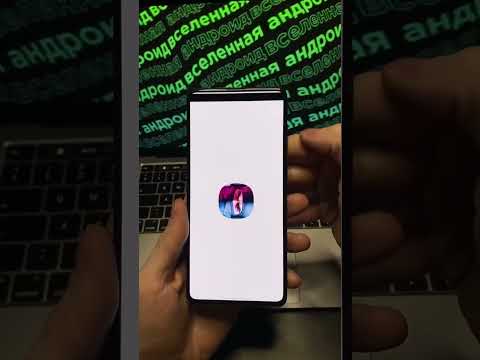Избыточный массив независимых дисков (RAID) - это технология управления томами хранения, которую можно использовать для расширения возможностей хранения компьютерной системы за счет объединения нескольких дисков в один диск. В некоторых ситуациях может потребоваться временное отключение функции RAID системы. Самый эффективный метод для пользователей ПК - отключить утилиту RAID в системном BIOS. Пользователи Mac могут использовать функцию Apple RAID Admin. В этой статье содержится информация о том, как отключить функцию RAID на ПК и Mac.
Шаги
Метод 1 из 2: отключить Raid в системной BIOS (ПК)

Шаг 1. Перед запуском войдите в BIOS
В зависимости от системы и установленной версии BIOS могут быть разные способы доступа и внесения изменений в BIOS вашей системы. Существует несколько различных версий BIOS, но схемы интерфейса обычно следуют схожему шаблону, и каждой из них будет назначена клавиша клавиатуры, которая нажимается перед загрузкой, чтобы получить доступ к утилите.

Шаг 2. Определите назначенный ключ для доступа к BIOS системы
Наиболее распространенными клавишами клавиатуры, назначаемыми для открытия системного BIOS, являются клавиша удаления, F1, F2, F11 и клавиша Escape. Обычно сразу после самотестирования при включении питания (POST) внизу экрана появляется запрос, информирующий пользователя о том, какая клавиша была назначена для доступа к утилите конфигурирования BIOS.
Используйте назначенную клавишу для доступа к экрану BIOS. После того, как вы определили ключ, при необходимости перезагрузите компьютер. Начните нажимать или удерживать клавишу во время POST, и откроется экран утилиты конфигурации BIOS

Шаг 3. Найдите утилиту настройки BIOS RAID
Расположение утилиты конфигурации RAID зависит от версии BIOS системы. В некоторых версиях утилита RAID находится в меню расширенных функций BIOS, а в других версиях она может быть указана в меню конфигурации встроенного устройства или в меню конфигурации SATA.
Используйте стрелки со стрелками на клавиатуре компьютера, чтобы просматривать различные меню в утилите конфигурирования BIOS и находить опции утилиты конфигурирования RAID

Шаг 4. Отключите функцию RAID в BIOS системы
После обнаружения прокрутите список параметров вниз с помощью стрелок на клавиатуре компьютера и выделите пункт меню конфигурации RAID. Выберите «отключить» и нажмите клавишу ввода на клавиатуре. Затем нажмите клавишу «esc», чтобы вернуться в главное меню.
Выйдите из BIOS. В главном меню используйте стрелки направления, чтобы перейти к опции «Сохранить настройки и выйти», и нажмите Enter. Системный RAID отключен, и компьютер загрузится автоматически
Метод 2 из 2: отключение рейда с помощью администратора RAID (Mac OS X)

Шаг 1. Отключите RAID в Mac OS X
RAID Admin - это инструмент управления RAID и дисковая утилита, включенная в операционную систему Mac OS X Server. RAID Admin также доступен для бесплатной загрузки на сайте Apple.